4G的U盘可以做启动盘吗?u盘启动盘制作教程【图文】
发布时间:2024-08-26 14:26:32
4G的U盘可以做启动盘吗?
当然,4GB的U盘可以用来制作启动盘,但如果你打算将完整的系统镜像存放在U盘里,这个容量就有些不足了。现代操作系统的镜像文件通常较大,尤其是Windows 10和11,通常超过4GB。因此,虽然4GB的U盘足以制作启动盘并执行一些简单的系统维护任务,但如果你计划直接从U盘安装操作系统,建议选择容量更大的U盘,这样可以确保系统镜像能够完整存储,并为后续操作预留足够的空间。接下来,我们将详细探讨下U盘启动盘制作教程!

装机介质:8GB或以上容量的空白u盘
系统版本:win10专业版
制作工具:电脑店u盘启动盘制作工具(点击链接下载)
二、U盘重装系统准备事项
1、在重新安装系统之前,最好对电脑的硬件状态进行全面检查,以确保没有硬件问题影响系统的顺利重装。
2、制作U盘启动盘之前,需要暂时关闭安全类软件以及系统的防护功能,这样做可以避免软件误杀制作工具的组件。
3、下载win10系统镜像:
导航到 Windows 10 下载页面:在微软官方网站上,搜索 "Windows 10" 或浏览到 "Windows" 部分。通常,你可以在网站的首页或产品菜单中找到相关链接。
选择版本和语言:在 Windows 10 下载页面上,你将看到不同版本和语言的选项。选择你需要的 Windows 10 版本(如家庭版、专业版、教育版等)和语言(如英语、中文等)。确保选择的版本与你的许可证密钥兼容。
下载工具:微软通常提供一个名为 "下载工具"(Download Tool Now)的工具,用于下载 Windows 10 镜像文件。点击或选择该工具的链接,以便获取下载工具。
运行下载工具:一旦下载工具完成下载,双击运行它。这个工具将帮助你下载 Windows 10 镜像文件。
三、U盘重装系统详细步骤
1、制作u盘启动盘
a. 进入首页,切换到【下载中心】,点击【立即下载】,下载电脑店的制作工具。注意事项:下载前关闭电脑的防火墙及第三方杀毒软件,避免误删工具的组件!
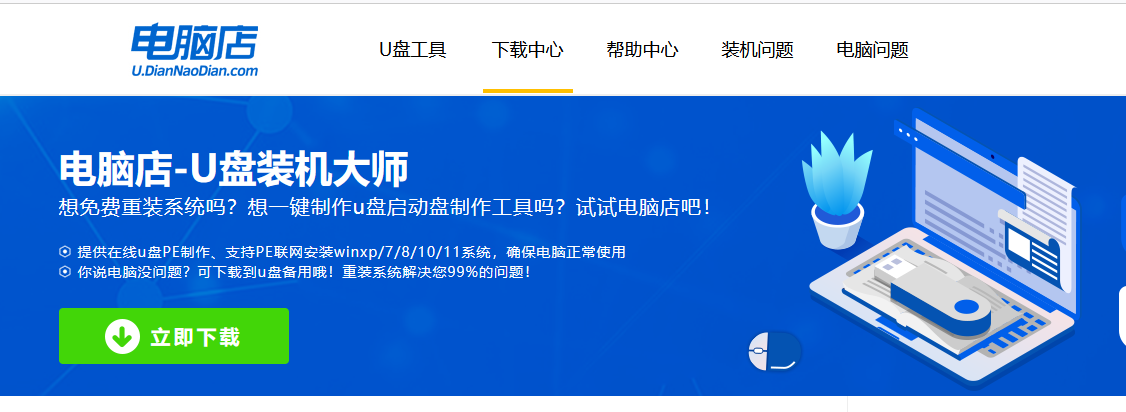
b.插入u盘,打开下载好的制作工具下载之后解压,插入一个8G以上的u盘,双击打开电脑店的程序。
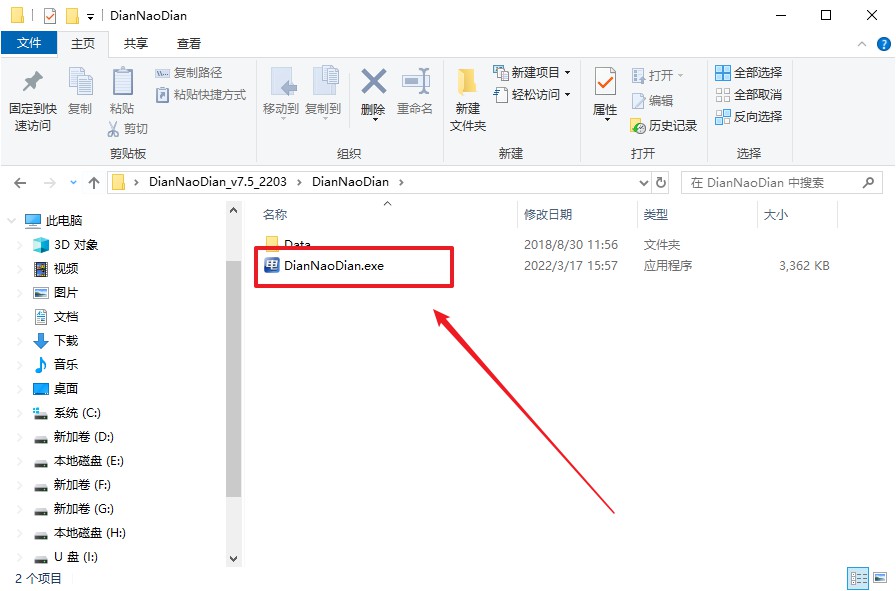
c. 插入u盘,打开软件。可默认界面的选项,直接点击【全新制作】。
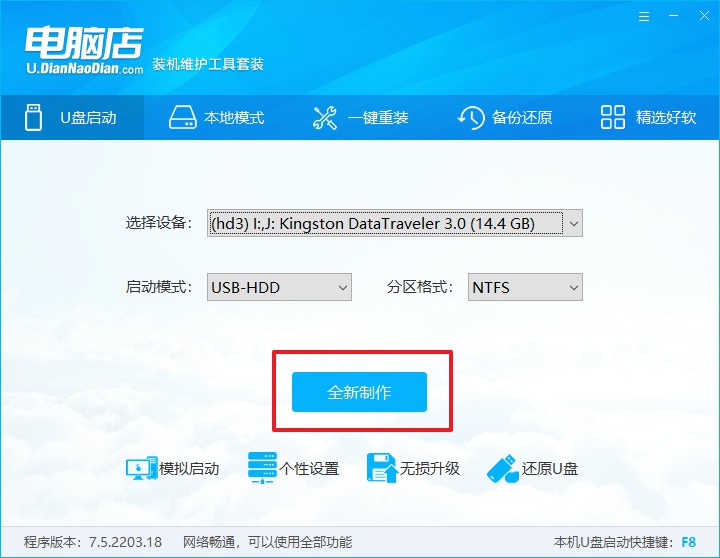
d. 等待制作,完成后会有提示框提示。
2、设置u盘启动
a.在电脑店官网首页,查询u盘启动快捷键,接下来的操作中会用到。
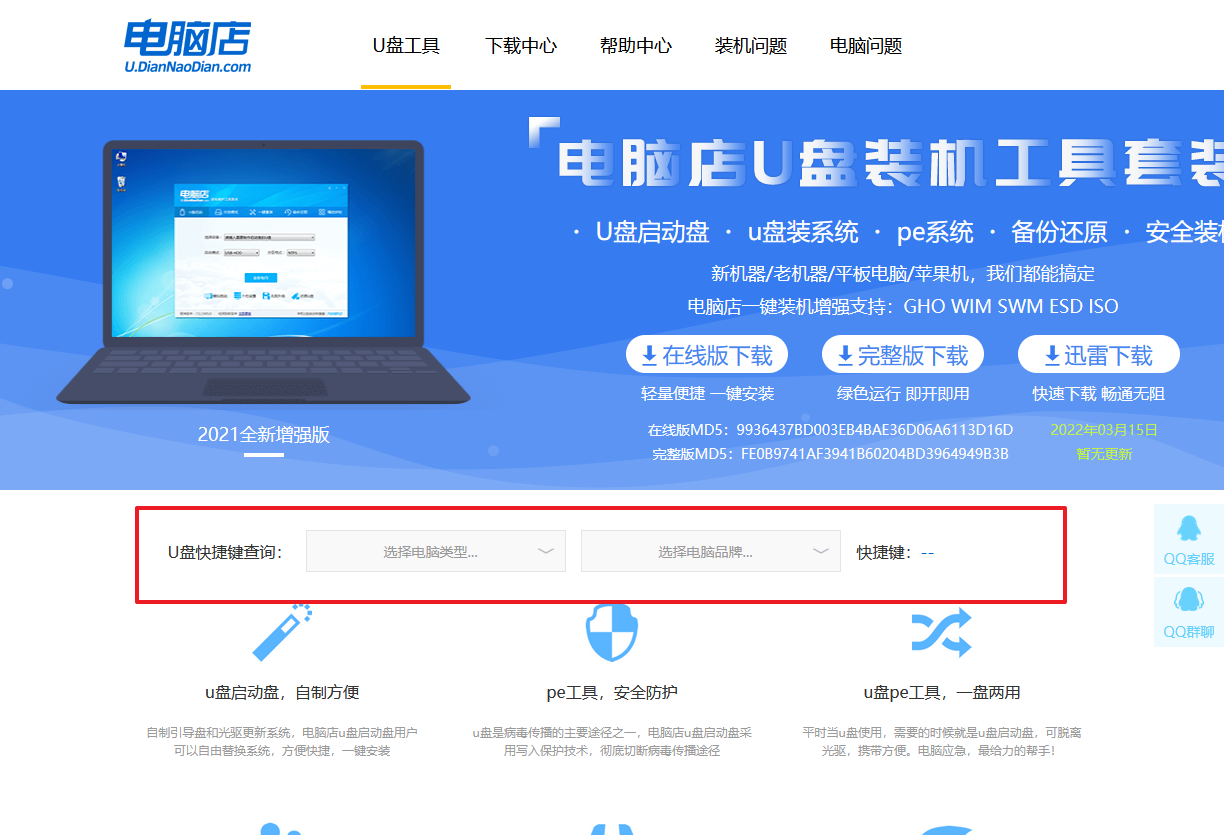
b. u盘启动盘连接电脑,重启出现开机画面,按u盘启动快捷键进入BIOS设置界面。
c.在启动项设置界面,按键盘加减号,将u盘移动到第一位,按下F10保存并退出。
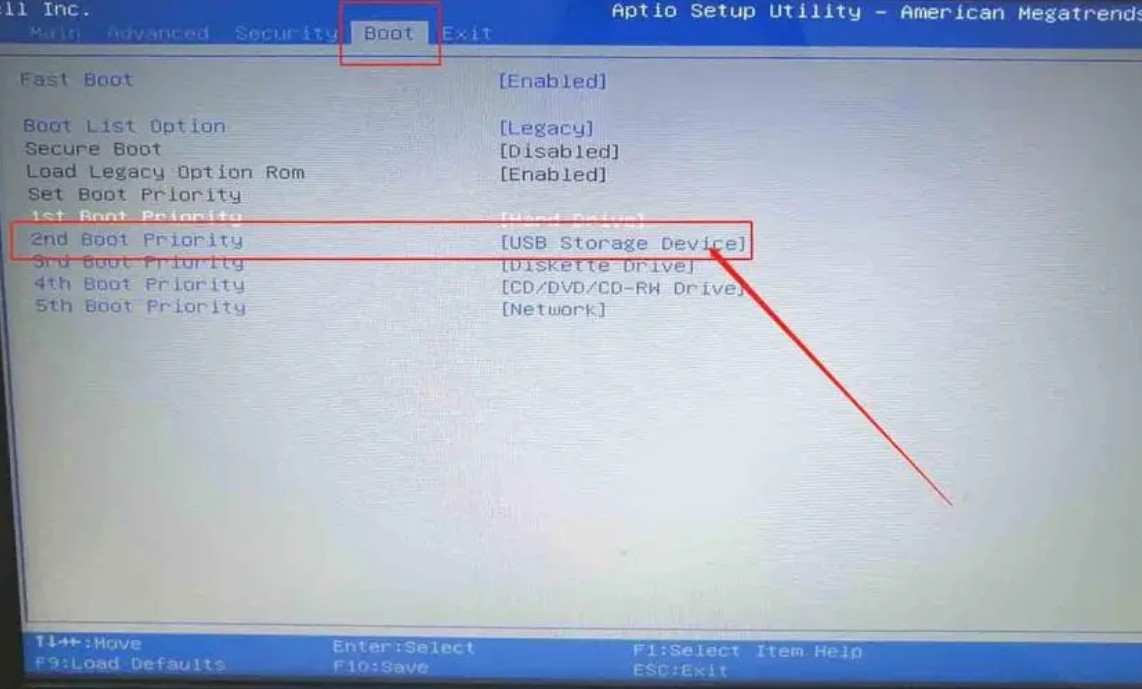
d. 再次重启后,电脑会进入电脑店winpe主菜单,选择第一项回车即可进入PE系统。
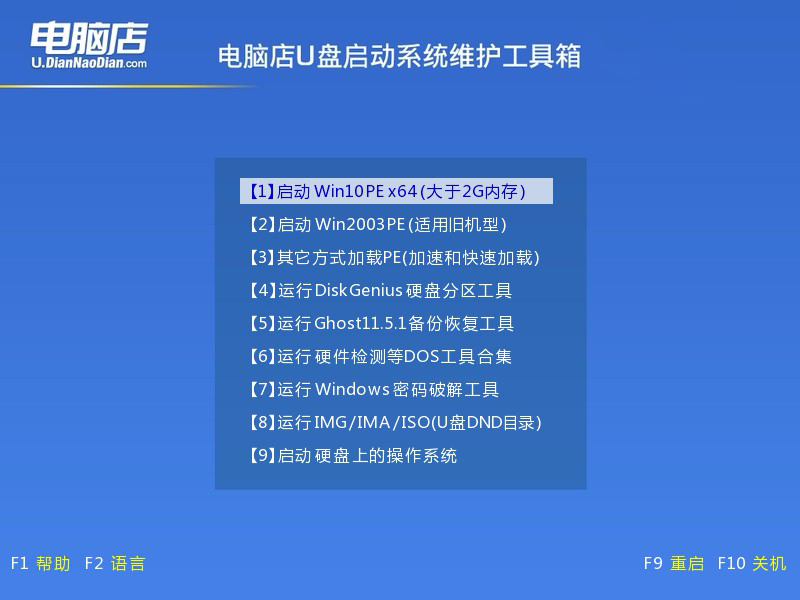
3、u盘装系统
a. 如安装win10系统,进入winpe桌面后,打开【电脑店一键装机】。
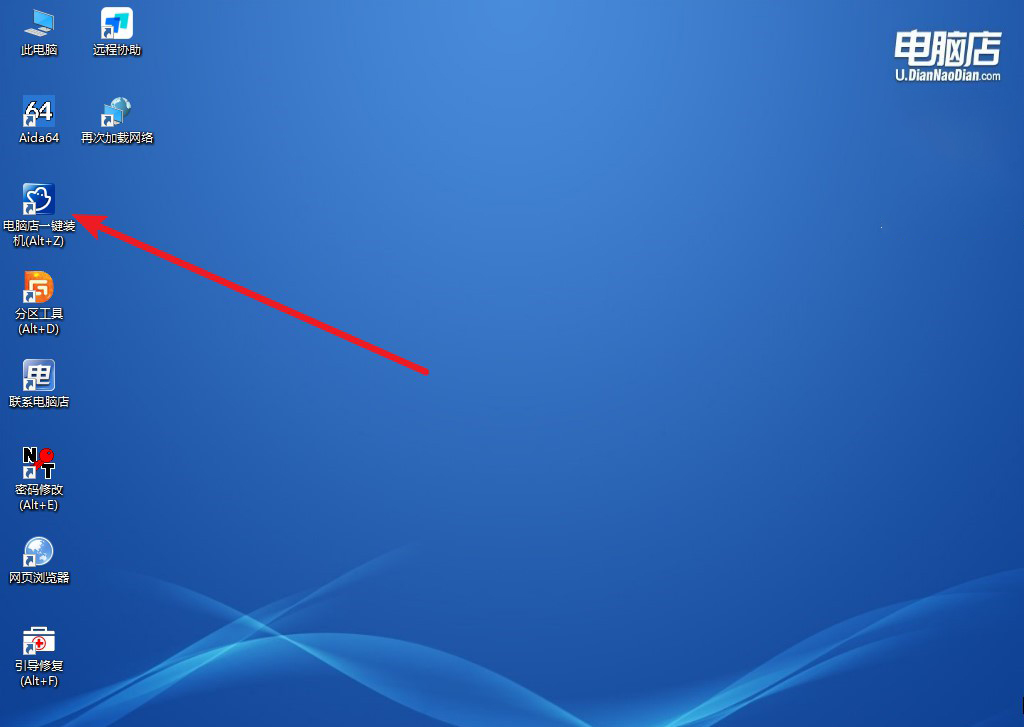
b. 在界面中,根据下图所示的提示,选择操作方式、镜像文件以及系统盘符,点击【执行】。
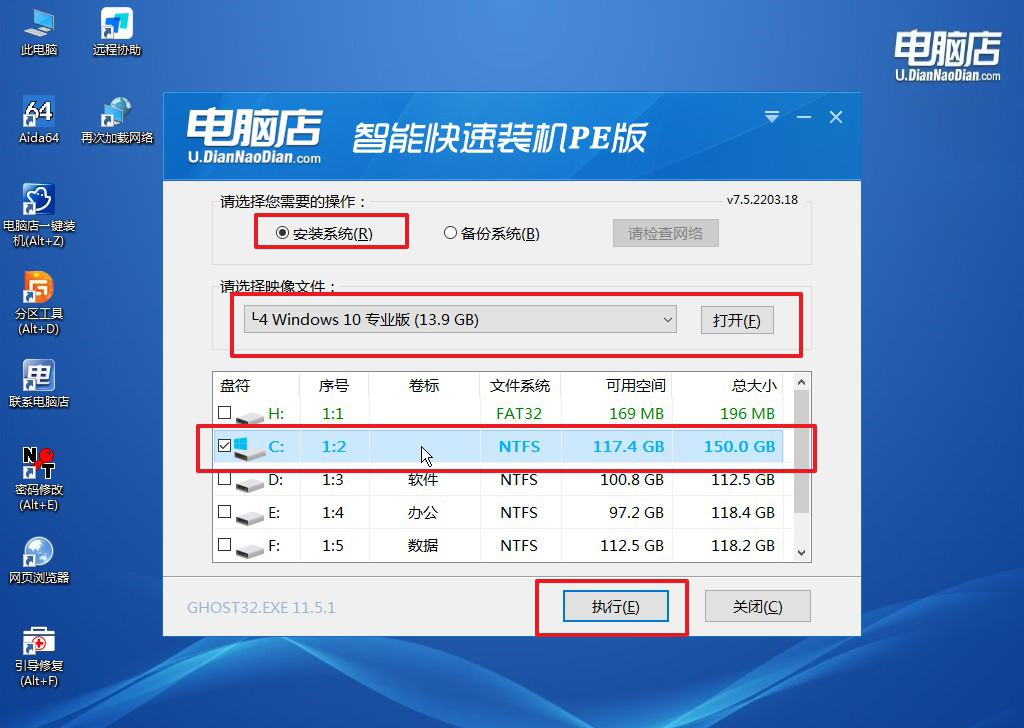
c. 跟着提示操作,最后勾选【完成后重启】,等待安装重启。
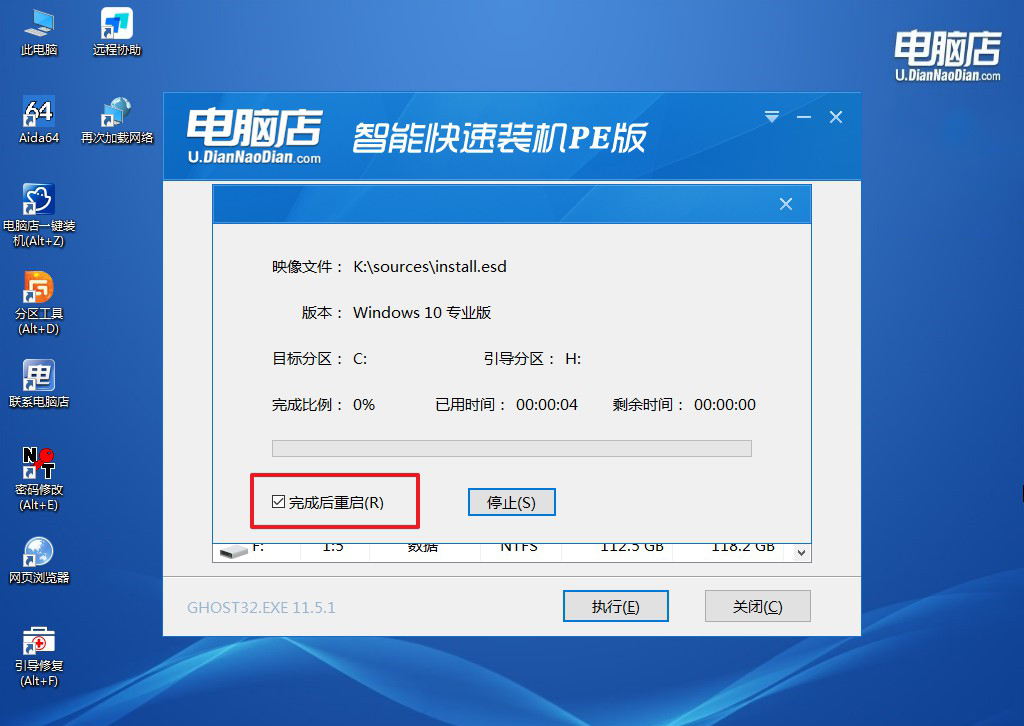
d. 等待安装完成,重启后即可进入win10系统。
四、U盘重装系统相关内容
电脑格式化,是会把电脑里所有文件都删除还是只删C盘?
电脑格式化的影响范围取决于你选择的分区。在操作系统安装过程中,如果你只选择格式化C盘,那么只有C盘中的文件会被删除,通常包括操作系统文件、已安装的程序、以及保存在桌面和“我的文档”中的个人数据,其他分区(如D盘、E盘)的文件则不会受到影响。然而,如果你选择格式化整个硬盘,那么所有分区的文件,包括所有存储在电脑里的数据,都会被删除。因此,在格式化前,务必备份重要数据,尤其是在格式化整个硬盘时,以避免数据丢失。
u盘启动盘制作教程就跟大家分享到这里了,尽管4GB的U盘能够用来制作启动盘并完成基本的任务,但考虑到现代操作系统镜像文件的大小,为了确保顺利安装系统,最好选择容量更大的U盘,如8GB或以上。这不仅能容纳完整的系统镜像,还能为其他必要的文件留出空间。通过合理选择U盘容量,你可以提高系统安装的效率,避免在关键时刻因容量不足而中断操作!

